Regolazione della posizione della Testina di stampa
Qualsiasi errore nella posizione di installazione della testina di stampa può causare spostamenti di colore e di linea. La regolazione della posizione della testina di stampa migliora i risultati di stampa.
La posizione della testina di stampa può essere regolata automaticamente o manualmente.
Questa sezione descrive la procedura per regolare la posizione della testina manualmente.
 Allineamento testina di stampa (Print Head Alignment)
Allineamento testina di stampa (Print Head Alignment)
Aprire la schermata di impostazione del driver della stampante
Nella scheda Manutenzione (Maintenance), fare clic su Impostazioni personalizzate (Custom Settings)
Viene visualizzata la finestra di dialogo Impostazioni personalizzate (Custom Settings).
Impostare su regolazione manuale
Selezionare Allinea testine di stampa manualmente (Align heads manually).
Applicare le impostazioni
Fare clic su OK. Quando viene visualizzato il messaggio di conferma, fare clic su OK.
Nella scheda Manutenzione (Maintenance), fare clic su Allineamento testina di stampa (Print Head Alignment)
Viene visualizzata la finestra di dialogo Avvia Allineamento testina di stampa (Start Print Head Alignment).
Caricare la carta nella stampante
Nel vassoio posteriore, caricare 2 fogli di carta comune in formato A4 o Letter.
Eseguire la regolazione della posizione della testina
Assicurarsi che la stampante sia accesa, quindi fare clic su Allinea testina di stampa (Align Print Head). Eseguire le operazioni necessarie attenendosi alle istruzioni del messaggio.
 Importante
Importante- Se la stampante sta eseguendo una stampa, non aprire l'unità di scansione / coperchio della stampante.
Controllare i modelli stampati
In ciascun campo di immissione, immettere il numero del modello con le striature meno evidenti tra i modelli stampati.
È anche possibile immettere i numeri nei campi di immissione automaticamente facendo clic sul relativo modello nell'anteprima.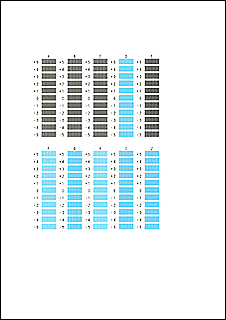
Una volta completata la procedura di immissione, fare clic su OK.
 Nota
Nota- Se i modelli non sono uniformi, selezionare il modello con le striature verticali meno evidenti.
(A) Striature verticali meno evidenti
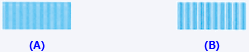
(B) Striature verticali più evidenti
- Se i modelli non sono uniformi, selezionare il modello con le striature verticali meno evidenti.
Controllare il contenuto del messaggio e fare clic su OK
Vengono stampati i modelli di regolazione della testina di stampa sul secondo foglio.
 Importante
Importante- Se la stampante sta eseguendo una stampa, non aprire l'unità di scansione / coperchio della stampante.
Controllare i modelli stampati
In ciascun campo di immissione, immettere il numero del modello con le strisce o le striature meno evidenti tra i modelli stampati.
È anche possibile immettere i numeri nei campi di immissione automaticamente facendo clic sul relativo modello nell'anteprima.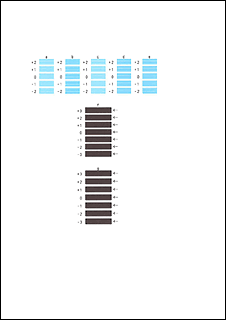
Una volta completata la procedura di immissione, fare clic su OK.
 Nota
Nota- Se i modelli non sono uniformi, selezionare il modello con le strisce orizzontali meno evidenti.
(A) Strisce orizzontali meno evidenti

(B) Strisce orizzontali più evidenti - Se i modelli non sono uniformi, selezionare il modello con le striature orizzontali meno evidenti.
(A) Striature orizzontali meno evidenti

(B) Striature orizzontali più evidenti
- Se i modelli non sono uniformi, selezionare il modello con le strisce orizzontali meno evidenti.
 Nota
Nota
- Nella finestra di dialogo Avvia Allineamento testina di stampa (Start Print Head Alignment), fare clic su Stampa valore allineamento (Print Alignment Value) per stampare le impostazioni correnti in modo da poterle controllare.

